发布时间:2017-08-25 14: 33: 49
无论是Vegas Pro,还是Movie Studio在设置素材的淡入淡出上的操作方法是一样的,而且淡入淡出操作适用于任何素材(视频、音频、图片、文字)操作。
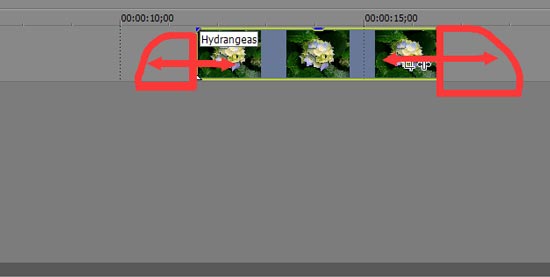
图1:鼠标标志
首先打开视频剪辑软件,导入你需要的素材,将鼠标放置在素材片段的左(右)上角,知道鼠标变成上图形状标志,向左或者向右拖动,就可实现素材的淡入淡出了,在Vegas中淡化的操作方法相同。
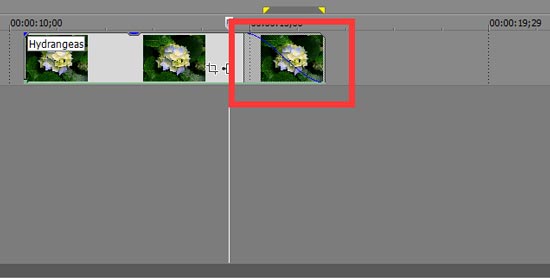
图2:淡化效果
如上图所示,出现一条曲线之后,我们可以拖动素材的顶端和低端调节素材的透明度,使得淡化更自然。
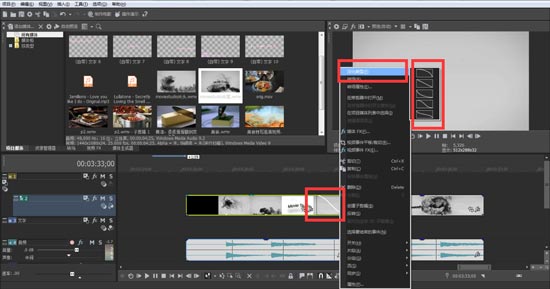
图3:淡化类型
右击淡入淡出部分的素材片段,可以看到在弹出的列表中,有个淡化类型选项,里面有五种淡化类型可以供我们选择使用,淡入淡出设置好了之后我们可以选择这个淡化类型再次完善一下。
另外,在多个素材的时候,我们可以直接通过将多个素材放置在一条轨道,然后使其重合部分片段,如上图所示。你会发现这样之后,两个片段之间会自动变成淡入、淡出片段。不同的是,多个片段直接的重叠形成的淡入淡出是淡入到下一个素材片段,并不会慢慢变黑。
本文为原创,转载请注明网址:http://www.vegaschina.cn/rumen/drdc-1.html。
展开阅读全文
︾